Creando la interfaz gráfica de usuario (GUI)
Una aplicación visual ha de tener cierta funcionalidad. En esta asignatura crearemos aplicaciones visuales que ayuden a los estudiantes del Grado en Estadística Empresarial a realizar tareas informáticas a través de componentes visuales. El objetivo principal de la asignatura es la creación de interfaces gráficas de usuario, dejando su funcionalidad en un segundo plano pero sin olvidar su importancia. Se utilizarán ejercicios resueltos a lo largo de la carrera para dar funcionalidad a nuestras aplicaciones.
Hola, mundo
Nuestra primera aplicación visual nos marca las pautas generales para desarrollar aplicaciones visuales. Para crearla y ejecutarla usaremos la consola interactiva de Python, escribiendo en la terminal:
$ python
A lo que nos responderá abriendo la consola interactiva de Python con su mensaje informativo de bienvenida:
Python 3.6.3 |Anaconda custom (64-bit)| (default, Oct 6 2017, 12:04:38)
[GCC 4.2.1 Compatible Clang 4.0.1 (tags/RELEASE_401/final)] on darwin
Type "help", "copyright", "credits" or "license" for more information.
>>>
Una vez dentro de la consola interactiva de Python escribiremos las órdenes que nos llevarán a tener una aplicación visual con un botón que nos salude cuando lo pulsemos.
Usaremos tkinter importándolo con la orden:
>>> import tkinter as tk
Añadiremos los widgets de ttk con:
>>> import tkinter.ttk as ttk
Crearemos las funciones necesarias, pulsando Return tras la última línea de cada función para que la consola entienda que ya está completa:
>>> def saludo():
... print('¡¡¡ Hola, mundo !!!')
...
Crearemos la ventana principal de la aplicación:
>>> v_principal = tk.Tk()
Al interpretar esta línea, la consola lanzará la aplicación con las dimensiones por defecto:
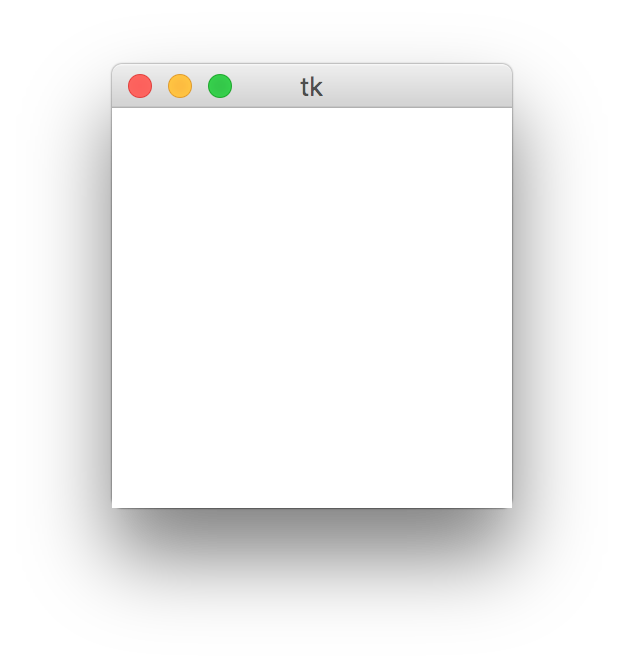
Crearemos los widgets necesarios:
>>> b_saludo = ttk.Button(v_principal, text='Saludo', command=saludo)
Los añadiremos a la ventana principal:
>>> b_saludo.pack()
La aplicación ajusta ahora sus dimensiones a su contenido:
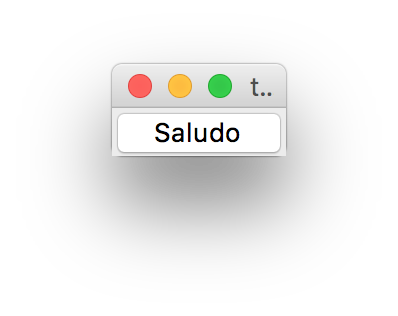
Crearemos el bucle principal de la aplicación:
>>> v_principal.mainloop()
Y al pulsar Return se ejecutará la aplicación, mientras desaparece el prompt (>>>) de la consola interactiva.
Si pulsamos con el puntero del ratón sobre el botón de nuestra aplicación estaremos dando el foco a la misma. Mientras no pierda el foco, cada vez que pulsemos el botón (podemos hacerlo con el ratón o pulsando la tecla Return, Enter o Espacio del teclado) recibiremos el saludo en la consola interactiva:
¡¡¡ Hola, mundo !!!
Cerraremos la aplicación usando el botón rojo del sistema y volveremos a la consola interactiva de Python para terminar el trabajo.
Cuando cerremos nuestra sesión en la consola interactiva (escribiendo exit() o quit() o simplemente pulsando Ctrl+D) perderemos todo lo escrito, por lo que podemos guardarlo todo en un archivo, HolaMundo.py por ejemplo, y ejecutarlo tantas veces como queramos desde la terminal:
$ python HolaMundo.py